Si quieres desactivar cualquier tipo de vibración del teclado del iPhone, sigue los pasos que te damos a continuación y ahorra batería…

Hoy os vamos a enseñar a desactivar cualquier vibración en el iPhone, ya sea del teclado o al salir de un menú cualquiera.
Con la llegada de iOS 11 muchas han sido las novedades y muchos más, o eso parece hasta la fecha, los errores cometidos. Muchos de ellos ya se han solucionado, pero otros muchos siguen todavía y están sin solución. Algo que ha pasado muy desapercibido es la vibración.
Y decimos que ha pasado desapercibida, porque igual no nos hemos dado cuenta que al pulsar el teclado este vibra. Sucede lo mismo al salir de un menú de ajustes, por ejemplo. Hoy os traemos la solución, en el caso de querer desactivarlo.
CÓMO DESACTIVAR LA VIBRACIÓN DEL TECLADO DEL IPHONE
Con este consejo, lo que hacemos será reducir el consumo de batería, desactivando eso sí, cualquier vibración del dispositivo.
Lo que debemos hacer es irnos a los ajustes del iPhone y buscar la pestaña “Sonidos y vibraciones”. Una vez lo vemos, entramos en este menú.
Veremos que podemos modificar vario aspectos de sonido, como cambiar el tono del iPhone, por ejemplo. Pero lo que nos interesa es desactivar la vibración de las interacciones del sistema. Esto incluye, claro está, la vibración del teclado.
Por lo tanto, nos dirigimos a la parte de abajo de este menú y veremos una pestaña con el nombre de “Vibración del sistema”. La desactivamos.
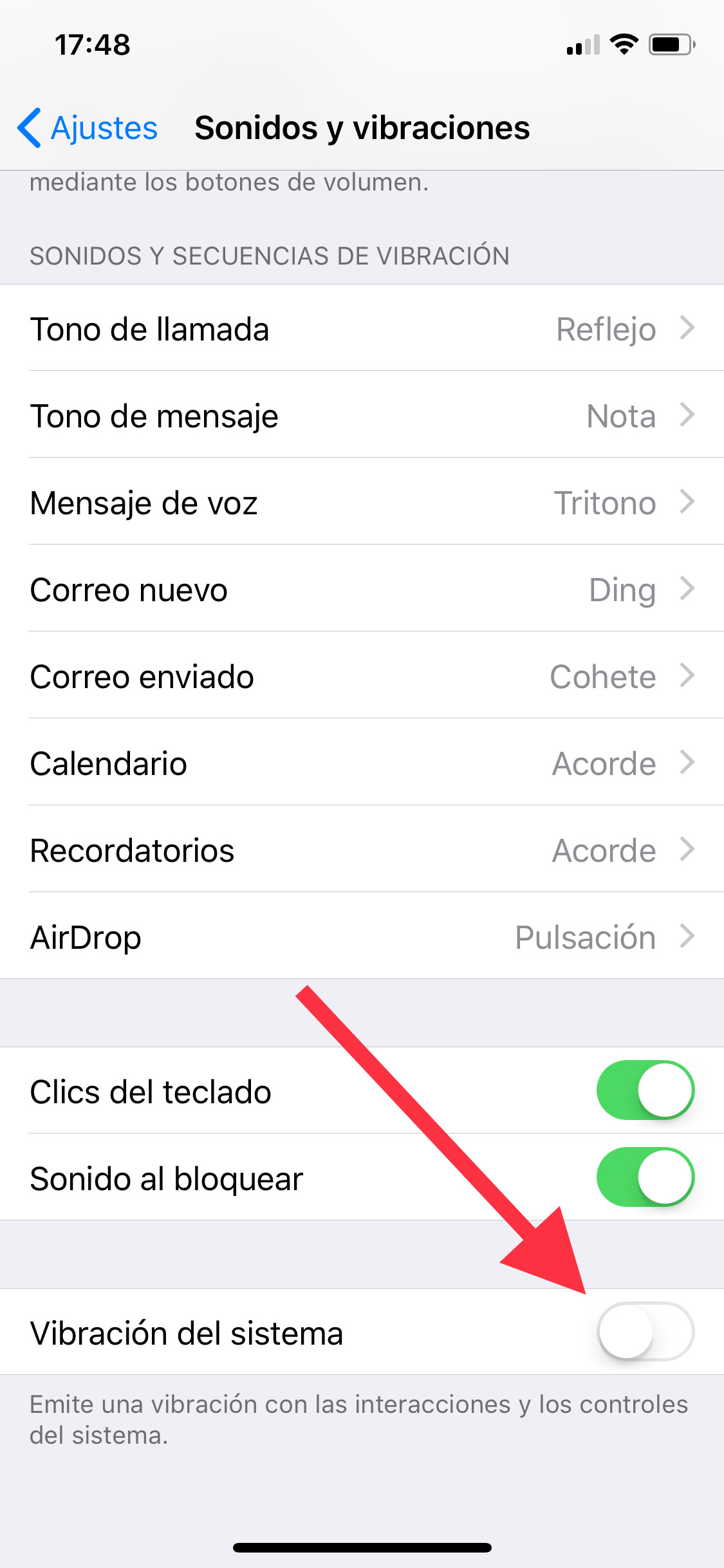
Notaremos ahora, que al ir hacia atrás para volver al menú principal de los ajustes, ya no vibra. Pasará lo mismo si probamos el teclado, veremos que no vibra al pulsar cualquier tecla. Ya hemos desactivado por completo la vibración del iPhone.
Ahora, aunque sea poco, ya estaremos ahorrando batería y por lo tanto, ganamos algo más en autonomía. No olvides compartir en tus redes sociales este truco que puede ayudar a más de un usuario.
Apasionado del mundo Apple. Me gusta compartir y enseñar mis conocimientos en este mundo 2.0